MagicaVoxel 備忘録 #1
今日、MagicaVoxel内のエクスポート機能、「slice」(以下Export,sliceとする)を使った際にとある不具合に見舞われたので、記録しておく。
事象
以下のようなY方向が1voxのXZ平面のモデルをExport,sliceした際に、

出力された.pngファイルが以下のようにY軸で回転した画像、あるいはよくわからない方向にスライスされたものとなりました。

原因と問題、事実。
前提として
MagicaVoxelはTABkeyを押すことでModelモードとWorldモードを切り替えることができますが、それぞれに以下の画像のようなRotate90°機能というものがあります。そしてこれらは見かけは同じように見えますが、内部的には異なるものです。
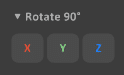
問題はModelモード。
Export,sliceで実際にスライスされる面、方向はModelモード内の面、方向に依存しており、このなかでRotate90°を行うと、出力される.pngファイルに影響があります。
Magicavoxelを開いた時のXZ平面で平面モデルを作成すれば問題はありませんが、例えば以下のような回転をした場合は異なります。
ModelモードでZ軸180°回転→
WorldモードでZ軸180°回転(見かけ上同じようしても出力されるものは反転します。ぜひ試してみてください)
そしてWorldモードでいくら回転しても出力されるものは変わりません。
例えば、以下の二つの画像のようにWorldモードで片方をY軸で180°回転させたものがありますが、


Modelモードで正しい方向を向いていれば、出力されるものは同じになります。

対処法
もしあなたが最初から平面画像を作ろうと考えているならば、ModelモードのRotate90°は使わないこと。
もし使った場合は、Modelモード内でRotate90°を使い、正しい面、正しい方向に更正する必要があります。これは、ひたすら回転してExport,sliceし確認するほかないでしょう。
活用
一方でMinecraftで使うような16*16や32*32のテクスチャを作りたいときには便利です。例えば以下の画像のような立方体を、6つの平面モデルでWorldモードでうまく回転させて作ってあげれば、俯瞰で3Dモデルを確認しながら作成でき、Export,sliceでまとめて.pngファイルを作れます。

ちなみに以下の画像のようにアウトラインパネルで名前を付けたり順番を変えると通し番号が付き出力名称がわかりやすくなります。
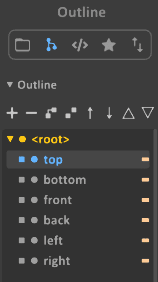

つまるところMagicaVoxelは神!
余談
Export,sliceについて
voxがないところはExport,sliceー.pngファイルで透過するので便利。
1voxがそのまま1pixelになるのでテクスチャとかの作成に便利。
